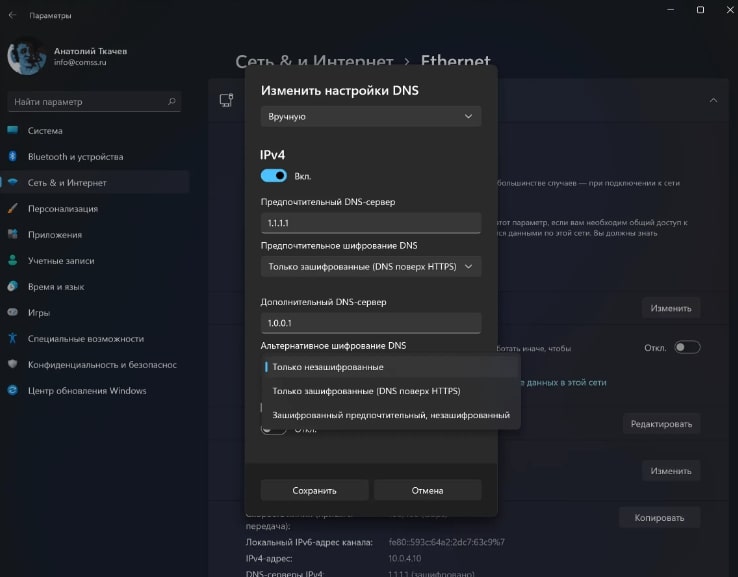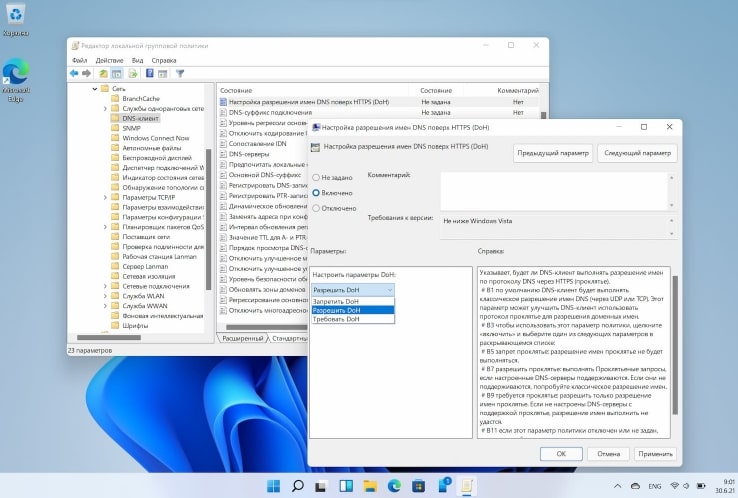При доступе к любому сайту в браузере или из программы трафик между вашим компьютером и DNS-сервером по умолчанию не шифруется: доменное имя передается на DNS-сервер, который возвращает соответствующий IP-адрес, все в открытом виде. DNS через HTTPS (DoH) шифрует DNS-трафик, что предотвращает угрозу отслеживания и определяет, какие сайты в интернет-соединениях установлены.
Это руководство о том, как включить DNS через HTTPS в Windows 11 для системы в целом (некоторые последние браузеры используют DoH независимо от системных настроек), что может положительно повлиять на безопасность вашего интернет-трафика.
Для активации DNS через HTTPS в Windows 11, вам понадобится применить один из DNS-серверов, с которыми система поддерживает DoH. Вы можете получить список этих серверов в командной строке с помощью команды: netsh dns показать шифрование.
Чтобы сделать активным DoH в Windows 11, вам нужно выбрать DNS-серверы из списка и использовать их во время установки, как описано ниже.
Для активации DNS с помощью HTTPS в Windows 11, вам необходимо выполнить следующие действия:
- Откройте «Настройки» — это можно сделать с использованием горячих клавиш Win+I, из меню «Пуск», из контекстного меню кнопки «Пуск».
- Откройте раздел «Сеть и Интернет», а в нем пункт Wi-Fi или Ethernet, в зависимости от подключения, для которого вы хотите включить настройки DoH Wi-Fi и Ethernet в Windows 11.
- Если выбрано соединение Wi-Fi, далее кликните «Свойства оборудования», для Ethernet перейдите непосредственно к следующему шагу. Свойства оборудования в настройках Wi-Fi.
- Нажмите «Изменить» в разделе «Сопоставление DNS-сервера». Изменить настройки DNS в Windows 11.
- Если в настройках DNS установлено значение «Автоматически», измените их на «Вручную».
- Активируйте опцию IPv4 и напишите два DNS-сервера для IPv4, например 8.8.8.8 и 8.8.4.4.
- В поле «Предпочтительное DNS-шифрование» выберите «Только шифрование (DNS поверх HTTPS)», введите такое же значение в поле «Альтернативное DNS-шифрование». Включить DNS через HTTPS для IPv4.
- Выполните те же действия для IPv6, применяя определенные DNS-серверы. Включите DoH для IPv6.
- Сохраните ваши настройки.
В результате будет включена защита DoH и все DNS-запросы станут отсылаться в зашифрованном виде.
В случае, когда после активации DNS через HTTPS у вас появились проблемы с загрузкой сайтов, хотя все было введено правильно, вы можете попробовать:
Отключить настроенные вручную DNS-серверы для IPv6.
Установите «Предпочитаемое шифрование, незашифрованное» в категории «Предпочтительное шифрование DNS» в настройках DNS-серверов.